Como editar o contrato de locação no Cim Imob
Abaixo vamos aprender como editar o contrato de locação no Cim Imob.
Como editar o contrato de locação
Para editar o contrato de locação no Cim Imob, encontre o contrato/reserva desejado na lista de contratos.
Para fazer isso, efetue o login no sistema e em seguida no menu principal clique em Imobiliária > Contratos de locações.
A lista de contratos será exibida na tela. Encontre o contrato desejado na lista ou utilize os filtros disponíveis para fazer a busca pelo contrato desejado.
Clique na seta de ações, conforme a imagem abaixo e selecione a opção "Cancelar contrato e alterar":
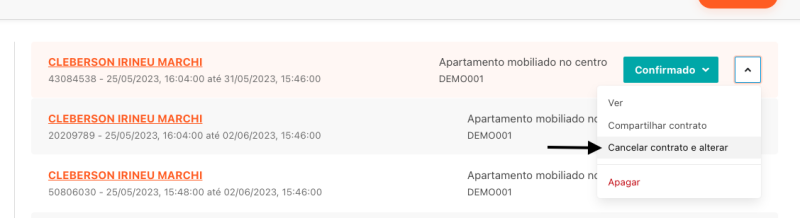
Ao clicar na ação "Cancelar contrato e alterar", o contrato atual será cancelado no sistema e um novo será registrado no sistema, permitindo que os dados sejam editados.
Em seguida, o formulário de cadastro será exibido na tela com os seguintes campos para preenchimento:
- Tipo do contrato: Aqui você define se é um contrato de locação diária ou mensal;
- Imóvel: Escolha o imóvel que está sendo locado;
- Método para cálculo de preços: Escolha qual base de preços utilizar:
- Calcular preço total com base nos dias selecionados (padrão): O valor total da diária é calculado conforme valor de diária definido no cadastro do imóvel;
- Calcular preço utilizando um pacote de preços pré-definido: Ao escolher essa opção, é necessário selecionar o pacote de preços que será utilizado como preço base no contrato de locação.
- Pacote de preço: Quando habilitado, escolha o pacote que será utilizado como base de preço no contrato.
- Disponibilidade: Calendário com a disponibilidade do imóvel, para consulta de datas disponíveis e valores de diárias;
- Data de entrada / início: Escolha no calendário a data e hora de início da locação;
- Data de saída: Escolha no calendário a data e hora de saída do imóvel;
- Locatário / Cliente: Selecione o contato do cliente (responsável pelo contrato de locação);
- Modelo de contrato: Selecione o modelo de contrato que será utilizado na locação. Aprenda como configurar o modelo de contrato.
- Observações: Outras informações sobre o contrato.
- Situação: Escolha entre as opções disponíveis:
- Pré-reserva: Quando o cliente ainda não confirmou ou não efetuou o pagamento;
- Locação confirmada: Cliente efetuou o pagamento e/ou confirmou a locação.
Faça os ajustes necessários e clique no botão Criar contrato.
Você será direcionado para uma nova tela, onde poderá visualizar os detalhes do contrato de locação, adicionar registros financeiros e visualizar o contrato.
O novo contrato que foi adicionado ao sistema ficará vinculado ao antigo, possibilitando a consulta sempre que necessário.
Se ficou alguma dúvida de como editar o contrato de locação no sistema para imobiliária - Cim Imob, entre em contato com a equipe de suporte.